Samsung F500 black – страница 2
Инструкция к Мобильному Телефону Samsung F500 black
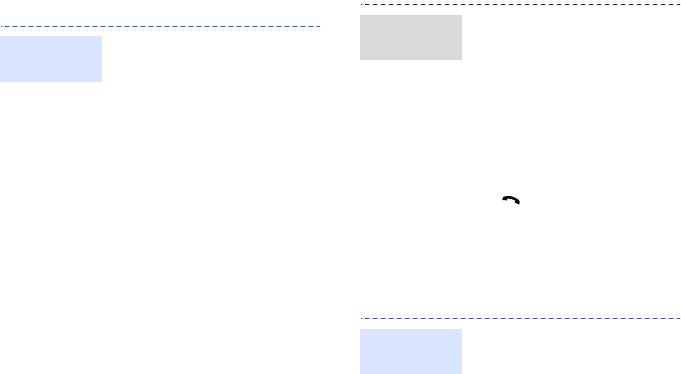
Использование телефонной книги
1. В режиме ожидания
Поиск
нажмите программную
1. В режиме ожидания
контакта
Добавление
клавишу <
Контакты
>.
введите номер телефона и
контакта
нажмите программную
2. Введите несколько первых
клавишу <
Опции
>.
букв имени, которое
требуется найти.
2. Выберите
Добавить в
контакты
→
укажите
3. Выберите контакт.
место хранения контакта
4. Перейдите к телефонному
→
выберите
Создать
.
номеру и нажмите клавишу
3. Выберите пункт
Телефон
[ ], чтобы сделать вызов,
и укажите тип
или программную клавишу
телефонного номера.
[
OK
], чтобы изменить
информацию о контакте.
4. Укажите сведения о
контакте.
Отправка сообщений
5. Нажмите программную
клавишу <
Опции
> и
выберите пункт
1. В режиме ожидания
Отправка
Сохранить
для
нажмите программную
SMS
сохранения сведений о
клавишу <
Меню
>
и
контакте.
выберите пункт
Сообщения
→
Создать
сообщение
→
SMS
сообщение
.
2. Введите текст сообщения.
19
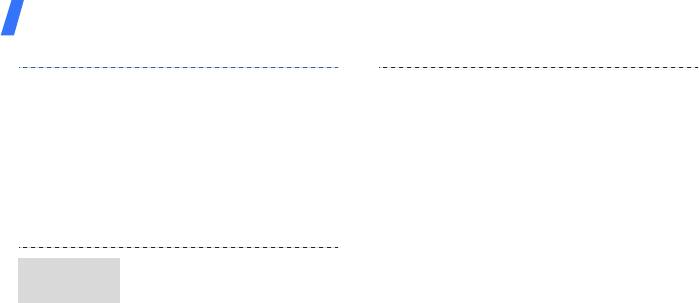
Дополнительные возможности телефона
3. Нажмите программную
4. Для добавления звукового
клавишу <
Опции
> и
файла выберите пункт
выберите пункт
Звук
.
Отправить
.
5. Выберите пункт
Текст
.
4. Введите номера
6. Введите текст сообщения и
получателей.
нажмите [
OK
].
5. Нажмите клавишу [
OK
] для
7. Нажмите программную
отправки сообщения.
клавишу <
Опции
>,
выберите
Добавить
файлы
→
и укажите тип
1. В режиме ожидания
Отправка
файлов.
нажмите программную
MMS
клавишу <
Меню
>
и
8. Нажмите программную
выберите пункт
клавишу [
OK
], чтобы
Сообщения
→
Создать
выбрать файлы для
сообщение
→
MMS
отправки.
сообщение
.
9. Нажмите программную
клавишу <
Опции
> и
2. Введите тему сообщения.
выберите пункт
Вложить
.
3. Для добавления
10. Нажмите клавишу [
OK
].
изображения или
видеоклипа выберите
11. Введите номера или
пункт
Картинка или видео
адреса получателей.
и добавьте изображение
12. Нажмите программную
или видеоклип.
клавишу [
OK
] для отправки
сообщения.
20
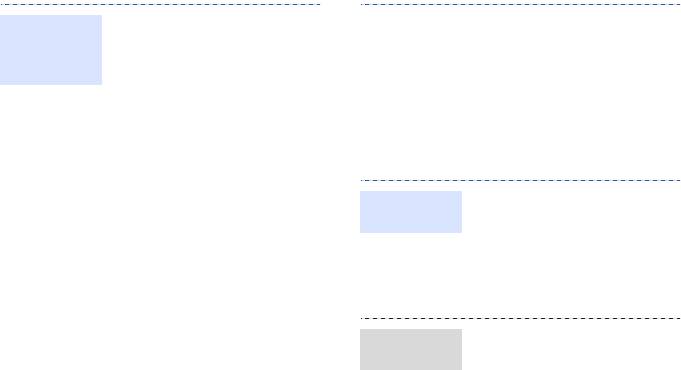
1. В режиме ожидания
9. Введите адреса
Отправка
сообщения по
нажмите программную
электронной почты.
электронной
клавишу <
Меню
>
и
10. Чтобы отправить
почте
выберите пункт
сообщение, нажмите
Сообщения
→
Создать
программную клавишу
сообщение
→
[
OK
].
сообщение
.
2. Введите тему сообщения.
Просмотр сообщений
3. Перейдите в поле
Сообщение
.
1. В режиме ожидания
Просмотр
нажмите программную
4. Введите текст сообщения.
SMS
клавишу <
Меню
>
и
5. Выберите пункт
Вложить
выберите пункт
файлы
→
Добавить
→
Сообщения
→
Входящие
.
укажите тип файлов.
2. Выберите SMS.
6. Нажмите программную
клавишу [
OK
], чтобы
1. В режиме ожидания
выбрать файлы для
Просмотр
нажмите программную
отправки.
MMS
клавишу <
Меню
>
и
7. Нажмите программную
выберите пункт
клавишу <
Опции
> и
Сообщения
→
Входящие
.
выберите пункт
Вложить
.
2. Выберите MMS.
8. Нажмите программную
клавишу [
OK
].
21
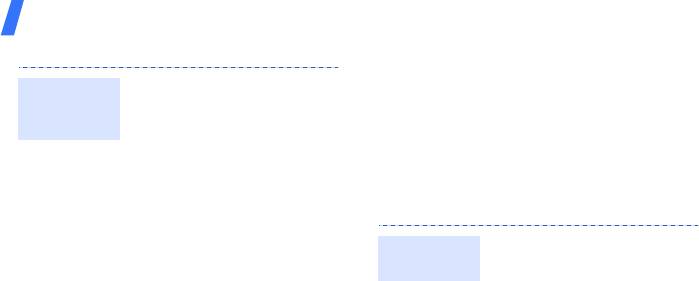
Дополнительные возможности телефона
Использование Bluetooth
1. В режиме ожидания
Просмотр
Телефон поддерживает технологию Bluetooth,
нажмите программную
сообщений
которая позволяет устанавливать
клавишу <
Меню
>
и
беспроводные соединения с другими
выберите пункт
устройствами Bluetooth, обмениваться с ними
Сообщения
→
данными, использовать устройство громкой
входящие
.
связи, а также управлять телефоном на
2. Нажмите программную
расстоянии.
клавишу <
Опции
> и
выберите пункт
1. В режиме ожидания
Загрузить
.
Включение
нажмите программную
Bluetooth
3. Выберите электронное
клавишу <
Меню
> и
письмо или заголовок.
выберите пункт
Bluetooth
→
Активация
→
4. Если был выбран
Включено
.
заголовок, нажмите
программную клавишу
2. Выберите пункт
<
Опции
> и выберите
Видимость моего
команду
Извлечь
, чтобы
телефона
→
Включено
,
просмотреть текст письма.
чтобы сделать телефон
видимым для других
устройств.
22

1. В режиме ожидания
1. Запустите одно из
Поиск
Отправка
нажмите программную
приложений:
Телефонная
устройств
данных
Bluetooth и
клавишу <
Меню
> и
книга
,
Мои файлы
,
соединение с
выберите пункт
Календарь
,
Напоминания
ними
Bluetooth
→
Мои
или
Задания
.
устройства
→
Новый
2. Выберите элемент.
поиск
.
3. Нажмите программную
2. Выберите устройство.
клавишу <
Опции
> и
3. Введите PIN-код
выберите команду
Bluetooth телефона или
Отправить визитку по
/
другого устройства (если
Отправить по
→
устройство имеет PIN-
Bluetooth
.
код) и нажмите
4. Чтобы передать запись
программную клавишу
телефонной книги,
<
Да
>.
выберите данные, которые
Когда владелец другого
нужно отправить.
устройства введет такой
5. Найдите и выберите
же код, соединение будет
устройство.
установлено.
6. При необходимости
введите PIN-код Bluetooth и
нажмите программную
клавишу <
Да
>.
23
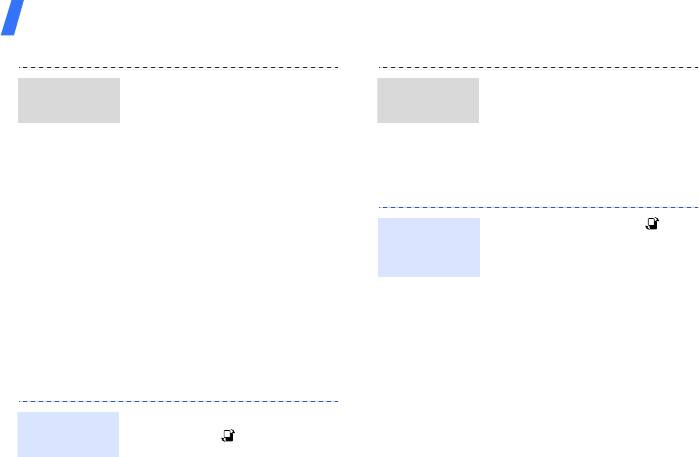
Дополнительные возможности телефона
1. При попытке другого
•
Вызов
: открытие экрана
Прием
Доступные
устройства подключиться к
набора.
данных
приложения
телефону нажмите
•
Сообщения
: доступ к
программную клавишу
меню
Сообщения
.
<
Да
>, чтобы разрешить
•
Браузер
: запуск веб-
подключение.
браузера.
2. При необходимости
нажмите программную
1. Нажмите клавишу [].
Закрытие
клавишу <
Да
>, чтобы
всех
2. Выберите команду
подтвердить свой выбор.
приложений
Завершить все?
Переключение между
3. Нажмите программную
клавишу <
Да
>.
приложениями
Вы можете переключаться в другое
Использование кожаного футляра
приложение, не выходя из меню, которое вы
сейчас используете.
Вместе с телефоном поставляется прочный,
компактный кожаный футляр. При правильном
использовании он позволит защитить телефон
1. В режиме меню нажмите
Переход к
от повреждений. Футляр оборудован
клавишу [].
приложению
внутренним аккумулятором, который можно
2. Выберите приложение.
использовать в качестве дополнительного.
24
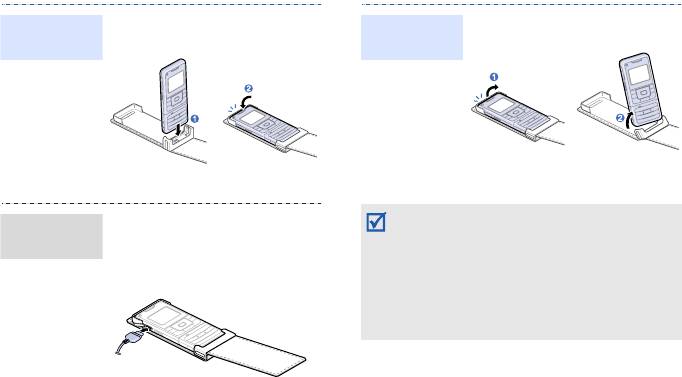
Вставьте телефон до упора.
Отсоедините телефон.
Установка
Извлечение
телефона
телефона
• Неаккуратное обращение с кожаным
Подключите зарядное
Зарядка
футляром может привести к деформации или
устройство к
телефона
повреждению аккумулятора футляра. Не
соответствующему разъему
садитесь, если кожаный футляр находится в
футляра.
заднем кармане одежды.
• Берегите кожаный футляр от попадания влаги
— влажность может вызвать деформацию
футляра.
25
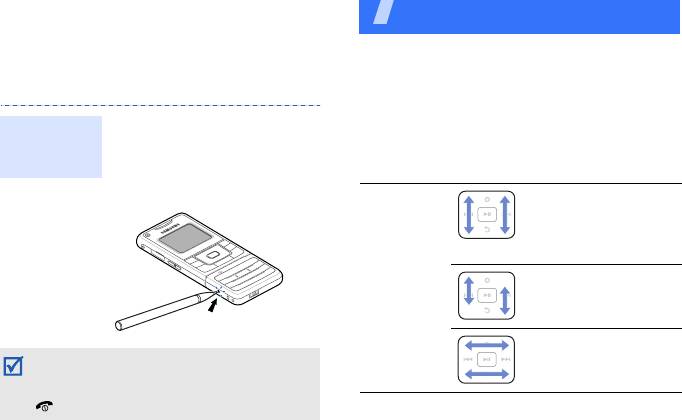
Сброс настроек и перезагрузка
Функции медиаплеера
Если телефон по какой-то причине не отвечает
Использование мультимедийных функций:
на действия пользователя, можно легко
воспроизведение музыки, камера, альбом
выполнить перезагрузку.
мультимедиа и просмотр документов
Использование клавиш
С помощью предмета с
Сброс
медиаплеера
заостренным концом нажмите
настроек
телефона
и удерживайте клавишу
Использование
сброса, расположенную в
специальном углублении.
Сдвиг
Прокрутка вверх или
Проведите
вниз для перемещения
пальцем по
сразу на два пункта в
направлению,
списке.
указанному
стрелкой.
Прокрутка по одному
пункту.
Перемещение между
Сброс настроек не приведет к автоматической
пунктами главного
перезагрузке телефона. Чтобы включить
меню.
телефон, нажмите и удерживайте клавишу
[].
26

Нажатие
Выполнение
Удержание
Последовательное
Легким
следующих функций
Нажмите и
перемещение назад
движением
удерживайте
или вперед внутри
•. Открытие
нажмите и
клавишу.
файла до тех пор, пока
списка
отпустите
клавиша не будет
клавишу.
параметров.
отпущена.
•. Выполнение
функции левой
программной
Если дисплей медиаплеера выключен, нажмите
клавишу [], чтобы включить его.
клавиши или
клавиши
Доступ к меню и опциям
перемещения.
•. Выполнение
1. В главном меню сделайте
Вызов
функции правой
левый или правый сдвиг
функций
программной
меню
для перемещения по
клавиши или
значкам меню:
Музыка
,
клавиши
Видео
,
Настройки
,
перемещения.
Камера
,
Документы
и
•. Закрытие
Альбом
.
текущей функции
2. Для выбора выделенного
меню.
пункта меню нажмите
клавишу [].
3. Для выхода из меню
нажмите клавишу [ ].
27
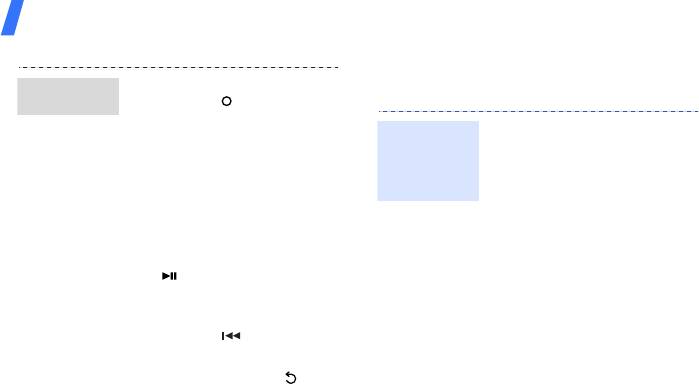
Функции медиаплеера
Воспроизведение музыкальных
1. На экране меню нажмите
Выбор
файлов
пунктов меню
клавишу [ ], чтобы
открыть список опций.
Телефон позволяет
Копирование
2. Прокрутите список вверх
воспроизводить
музыкальных
или вниз, делая сдвиг
файлов в
музыкальные файлы
вверх или вниз или
телефон
форматов mp3, ogg, wma8,
нажимая на угол
wma9 и aac. Существуют
сенсорной панели.
следующие способы
копирования музыкальных
3. Для выбора выделенного
файлов в телефон.
пункта нажмите клавишу
[].
• Загрузка с помощью
беспроводного
4. После изменения
подключения к Интернет.
настройки нажмите
клавишу [ ], чтобы
• Загрузка с компьютера с
сохранить изменения.
помощью
дополнительной
5. Нажмите клавишу [ ],
программы Samsung PC
чтобы закрыть список
Studio. См. руководство
опций.
пользователя Samsung
PC Studio.
• Получение данных через
Bluetooth.
28
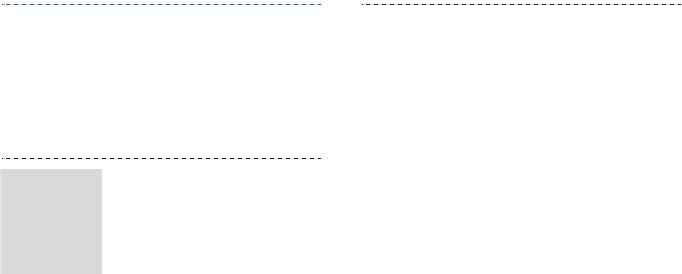
• Копирование файлов на
3. При появлении на
карту памяти и установка
мониторе компьютера
карты в телефон.
всплывающего окна
выберите команду
• Синхронизация
Синхронизировать
музыкальных файлов с
файлы мультимедиа с
проигрывателем Windows
устройством
.
Media.
4. Выберите имя вашего
телефона и нажмите кнопку
С помощью синхронизации с
Синхрониза-
Готово
.
проигрывателем Windows
ция с
проигры-
Media 11 музыкальные файлы
5. Перенесите нужные
вателем
можно копировать в телефон.
звуковые файлы в список
Windows
синхронизации.
1. В режиме ожидания
Media
телефона нажмите
6. Выберите команду
Начать
программную клавишу
синхронизацию
.
<
Меню
> и выберите пункт
7. После завершения
Настройки
→
Телефон
→
синхронизации
Настройки USB
→
отсоедините телефон от
Медиаплеер
.
компьютера.
2. Подключите телефон к
компьютеру, используя
дополнительный кабель
для обмена данными с ПК.
29
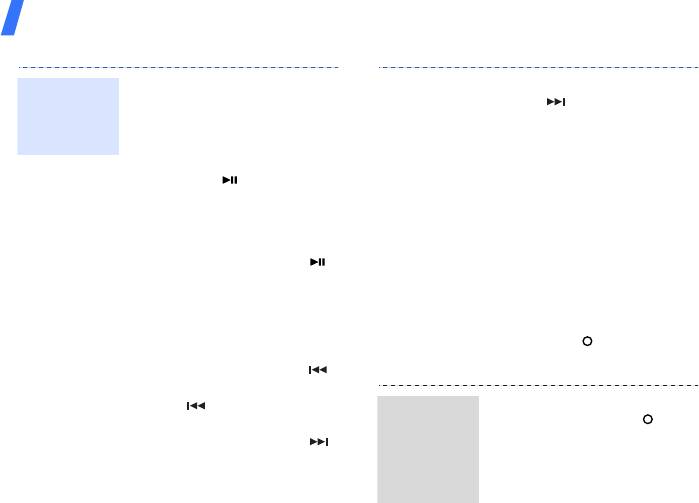
Функции медиаплеера
1. В главном меню
• Удерживайте клавишу
Воспроизве-
медиаплеера выберите
[] для прокрутки
дение
музыкальных
значок
Музыка
.
файла вперед.
файлов
• Чтобы отрегулировать
2. Чтобы начать
громкость звука,
воспроизведение, нажмите
сдвигайте клавишу
клавишу [].
вверх или вниз.
3. Во время воспроизведения
• Для просмотра настроек
используйте следующие
или доступа к списку
клавиши.
воспроизведения
• Нажмите клавишу [ ],
сдвигайте клавишу
чтобы приостановить
влево или вправо.
или возобновить
4. Чтобы закончить
воспроизведение.
воспроизведение, нажмите
• Для возврата к
клавишу [] и выберите
предыдущему файлу
пункт
Стоп
.
нажмите клавишу [].
• Удерживайте клавишу
1. На экране MP3-плеера
[] для прокрутки
Использо-
нажмите клавишу [] для
файла назад.
вание
перехода к списку опций.
• Нажмите клавишу []
дополнитель-
ной
для перехода к
2. Выберите пункт
гарнитуры
следующему файлу.
Воспроизвести через
→
Bluetooth
Cтереогарнитура
Bluetooth
.
30
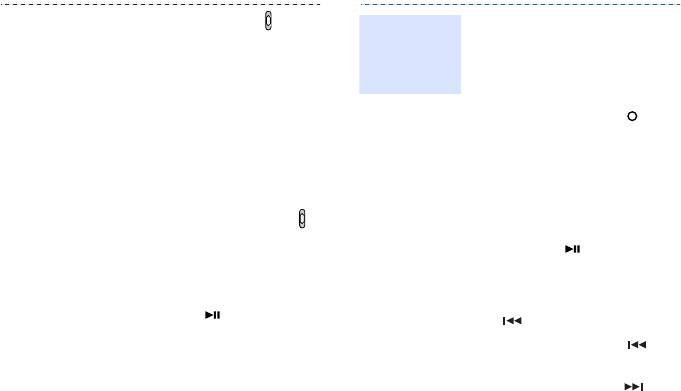
3. Сдвиньте клавишу вниз,
1. При включенном экране
Создание
чтобы перейти к дисплею
MP3-плеера сделайте
списка
телефона.
избранной
правый сдвиг, чтобы
музыки
открыть полный список
4. Найдите и выберите
музыкальных файлов.
нужную стереогарнитуру
Bluetooth.
2. Нажмите клавишу [] и
выберите пункт
Добавить
5. Введите PIN-код гарнитуры
в Избранное
→
Bluetooth
0000
и нажмите
Выбранное
или
программную клавишу
Несколько
.
<
Да
>.
3. Если выбран пункт
6. Сдвиньте вниз клавишу ,
Несколько
, нажмите
чтобы вернуться к дисплею
клавишу [ ], чтобы
медиаплеера.
отобрать нужные
7. Чтобы начать
музыкальные файлы,
воспроизведение, нажмите
затем нажмите клавишу
клавишу [ ]. Включается
[].
воспроизведение звука
4. Нажмите клавишу [].
через гарнитуру.
5. Завершив операцию,
нажмите клавишу [] для
доступа к списку избранной
музыки.
31
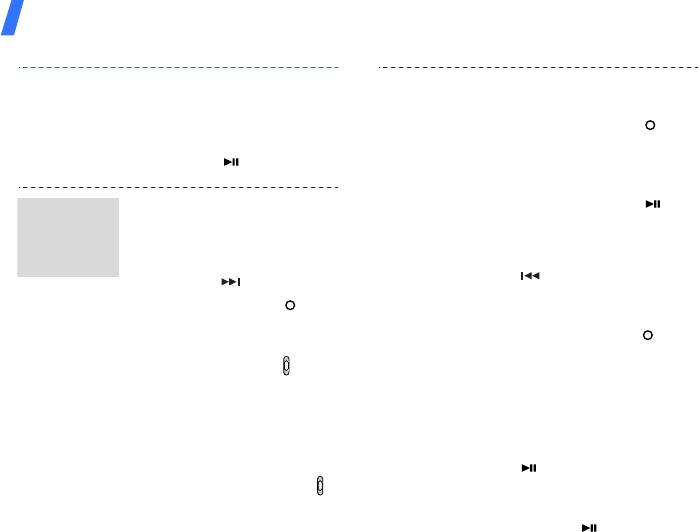
Функции медиаплеера
6. Выберите нужный список
7. Откройте созданный
воспроизведения.
список воспроизведения.
7. Чтобы начать
8. Нажмите клавишу [] и
воспроизведение, нажмите
выберите пункт
Добавить
клавишу [].
музыку из
→
тип
источника.
1. При включенном дисплее
9. Нажмите клавишу [ ],
Создание
сделайте правый сдвиг.
чтобы выбрать нужные
списка
воспроизве-
музыкальные файлы,
2. Чтобы открыть список
дения
затем нажмите клавишу
избранной музыки, нажмите
[].
клавишу [].
10. Чтобы изменить порядок
3. Нажмите клавишу [] и
воспроизведения файлов,
выберите команду
Создать
нажмите клавишу [] и
список воспроизведения
.
выберите пункт
Изменить
4. Сдвиньте клавишу вниз,
порядок файла
.
чтобы перейти к дисплею
11. Переместите выбранный
телефона.
файл на нужную позицию,
5. Введите имя списка
сдвигая клавишу вверх или
воспроизведения и нажмите
вниз, и нажмите клавишу
программную клавишу [
OK
].
[ ].
6. Сдвиньте вниз клавишу ,
12. Чтобы начать
чтобы вернуться к дисплею
воспроизведение, нажмите
медиаплеера.
клавишу [].
32
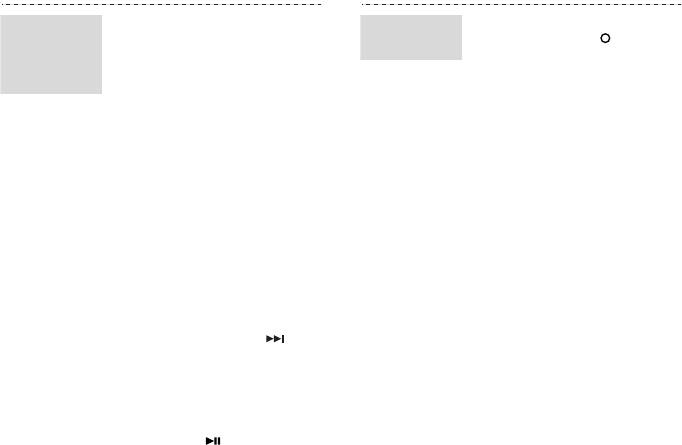
Функции медиаплеера
В режиме MP3-плеера
На экране MP3-плеера
Выбор
Опции
музыкальные файлы
нажмите клавишу [ ].
списка
плеера
воспроизве-
автоматически заносятся в
Перечень доступных опций
дения
списки наиболее часто
зависит от текущего списка
воспроизводимой музыки и
воспроизведения.
последней проигрываемой
•
Воспроизвести через
музыки. Это позволяет быстро
телефон
/
Воспроизвести
и просто получать доступ к
через стереогарнитуру
любимым музыкальным
Bluetooth
: переключение
файлам без использования
воспроизведения звука на
созданных списков
динамик телефона или на
воспроизведения.
стереогарнитуру Bluetooth.
1. При включенном дисплее
•
Воспроизвести через
:
MP3-плеера сделайте
начало воспроизведения
правый сдвиг.
выбранного файла через
динамик телефона или
2. Чтобы открыть список
стереогарнитуру Bluetooth.
избранной музыки,
нажмите клавишу [].
•
Стоп
: остановка
воспроизведения.
3. Выберите нужный список
воспроизведения.
•
Добавить в Избранное
:
добавление текущего
4. Чтобы начать
файла в список избранной
воспроизведение, нажмите
музыки.
клавишу [].
33

Функции медиаплеера
•
Добавить в другой
•
Открыть для Bluetooth
:
список
: добавление
открытие файла для
текущего файла в другой
использования с другими
список воспроизведения.
устройствами Bluetooth
либо скрытие файла,
•
Пропустить файлы
:
чтобы другие устройства
выбор файла, который
Bluetooth не имели к нему
будет пропущен при
доступа.
воспроизведении.
•
Заблокировать
/
•
Отправить по
: отправка
Pазблокировать
:
файла в виде MMS, E-mail
установка или снятие
сообщения или через
защиты файла от
Bluetooth.
удаления.
•
Установить как
:
•
Свойства
: просмотр
использование файла в
свойств файла.
качестве мелодии звонка
для голосовых вызовов или
•
Управление ключами
:
вызовов абонентов из
управление
телефонной книги.
лицензионными ключами.
•
Активировать
: получение
•
Настройки
: изменение
нового лицензионного
настроек MP3-плеера.
ключа с соответствующего
веб-узла.
34
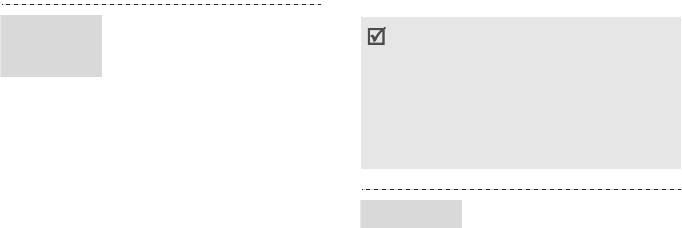
Использование камеры
При включенном экране MP3-
Изменение
• Не фотографируйте людей без их
плеера сделайте левый сдвиг,
настроек
разрешения.
MP3-плеера
чтобы открыть список опций.
• Не фотографируйте в местах, где запрещена
•
Повтор
: выбор режима
фотосъемка.
• Не фотографируйте там, где это может
повтора.
нарушить право на частную жизнь.
•
Случайный порядок
:
• При съемке под прямыми солнечными лучами
переход в режим
или в условиях яркой освещенности на
воспроизведения записей
фотографии могут появляться тени.
в случайном порядке.
•
Фоновый режим
:
1. В режиме ожидания
настройка MP3-плеера на
Фотосъемка
медиаплеера выберите
продолжение
значок
Камера
. В качестве
воспроизведения даже
видоискателя используется
при переключении на
дисплей.
дисплей телефона.
2. Направьте камеру на
•
Тип эквалайзера
:
объект съемки и настройте
установка параметров
изображение.
эквалайзера.
Чтобы использовать
цифровую клавиатуру для
настройки изображения,
можно повернуть
мультимедийную
клавиатуру вниз.
35
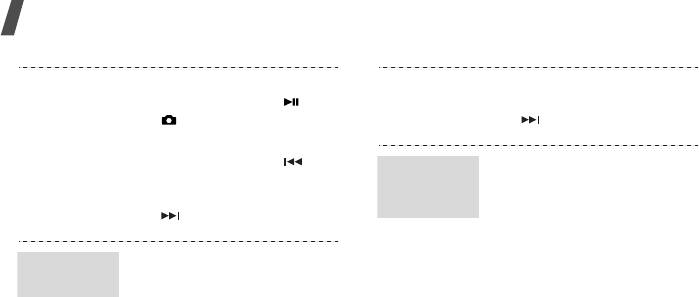
Функции медиаплеера
3. Чтобы сделать снимок,
• Для перехода в режим
нажмите клавишу [] или
записи нажмите клавишу
[ ]. Фотография будет
[].
сохранена автоматически.
4. Нажмите клавишу [] для
В режиме съемки сделайте
Настройка
возврата в режим
сдвиг вправо, чтобы открыть
параметров
видоискателя или клавишу
камеры
список опций.
[] для удаления снимка.
•
Режим съемки
: изменение
режима съемки.
В режиме съемки установите
•
Размер
: выбор размера
Настройка
необходимые настройки для
изображения
изображения.
изображения.
•
Таймер
: установка
• Для увеличения или
задержки перед съемкой
уменьшения изображения
фотографии.
сделайте сдвиг вверх или
•
Эффекты
: изменение
вниз на левой стороне
цветового оттенка или
сенсорной панели.
наложение специального
• Для настройки яркости
эффекта.
сделайте сдвиг вверх или
•
Рамки
: использование
вниз на правой стороне
декоративной рамки.
панели.
•
Баланс белого
: настройка
• Для настройки камеры и
цветового баланса камеры.
доступа к списку опций
сделайте сдвиг вправо или
влево.
36

•
ISO
: изменение
•
Замер экспозиции
: выбор
чувствительности камеры
метода замера экспозиции
(ISO). При малой
снимка.
освещенности следует
•
Режимы съемки
:
выбирать более высокую
включение и отключение
чувствительность.
ночного режима съемки.
•
Масштаб
: увеличение или
•
Звук затвора
: выбор звука,
уменьшение изображения.
издаваемого при нажатии
•
Яркость
: регулировка
кнопки спуска затвора.
яркости.
•
Звук масштабирования
:
•
Видоискатель
: выбор
включение и выключение
экрана предварительного
звукового сигнала при
просмотра.
масштабировании.
•
Настройки
: настройка
•
Звук изменения яркости
:
параметров фотосъемки.
включение и выключение
В режиме съемки сдвиньте
звукового сигнала при
клавишу влево, чтобы открыть
изменении яркости.
список опций.
•
Сохранение по
•
Качество
: выбор качества
умолчанию
: выбор области
изображения.
памяти по умолчанию.
•
Имя по умолчанию
:
изменение префикса имен
файлов, используемого по
умолчанию.
37
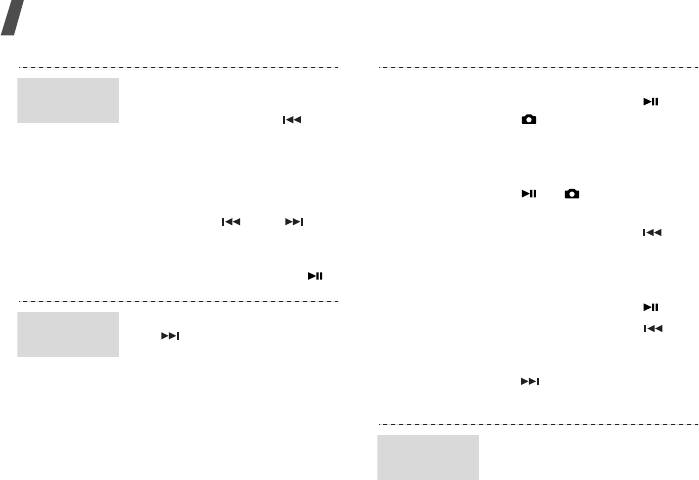
Функции медиаплеера
1. Чтобы открыть папку
3. Чтобы начать запись,
Просмотр
«Альбом», в режиме съемки
нажмите клавишу [] или
фотографий
нажмите клавишу [].
[].
2. Выберите нужную
Для приостановки и
возобновления записи
фотографию из списка.
пользуйтесь клавишами
3. Для просмотра других
[] и [].
фотографий нажмите
4. Для прекращения записи
клавишу [] или [ ], а
нажмите клавишу [ ].
для уменьшения или
Видеоклип сохраняется
увеличения изображения
автоматически.
используйте клавишу [].
5. Для просмотра видео
нажмите клавишу [].
1. В режиме съемки клавиша
Запись
6. Нажмите клавишу [] для
[] служит для перехода
видео
возврата в режим
в режим записи.
видоискателя или клавишу
2. Направьте камеру на
[] для удаления
объект съемки и настройте
видеоклипа.
изображение.
Чтобы использовать
Настройка изображения
Настройка
цифровую клавиатуру для
выполняется в режиме записи.
изображения
настройки изображения,
• Для увеличения или
можно отвернуть
уменьшения изображения
мультимедийную
сделайте сдвиг на левой
клавиатуру вниз.
части сенсорной панели
вверх или вниз.
38


